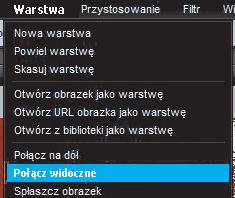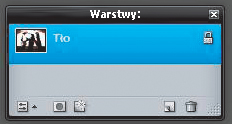Grafika online

Na początek otwórz opracowane przez ciebie zdjęcie.

Jeżeli w oknie przeglądarki po prawej stronie obrazka nie są widoczne okna warstw, nawigatora i historii, przywołaj te okna. W tym celu z menu Widok wybierz Nawigator. Obok wyświetli się okienko nawigatora. W tym okienku z menu Widok wybierz Warstwy i na koniec wybierz opcję Historia. Z boku obrazka powinny być widoczne trzy okna.
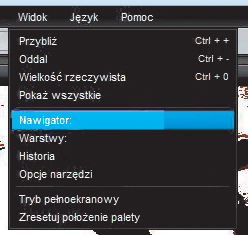
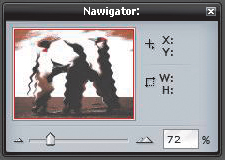

Teraz można utworzyć kolejną warstwę. W tym celu kliknij ikonę umieszczoną obok kosza na dole okna Warstwy. W oknie warstw pojawi się wiersz z nową warstwą zaznaczoną barwą niebieską. Oznacza to, że znajdujesz się obecnie w tej właśnie warstwie. Teraz wkleisz na nią wykonaną wcześniej grafikę gwiazdki.
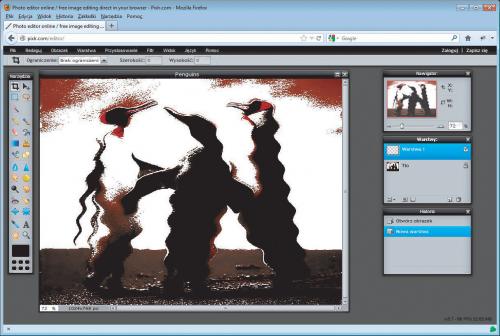

Z menu Plik wybierz opcję Otwórz obrazek i wybierz przygotowany wcześniej element. W oknie warstw zobaczysz obrazek gwiazdki. Teraz użyj narzędzia zaznaczenia i zaznacz całą jego zawartość.
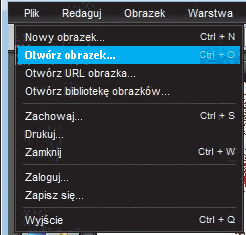

Skopiuj do schowka zaznaczoną gwiazdkę za pomocą kombinacji klawiszy [Ctrl]+[C], a następnie kliknij belkę tytułową okna ze zdjęciem pingwinów. Sprawdź, czy nowa warstwa jest zaznaczona na niebiesko, użyj kombinacji klawiszy [Ctrl]+[V], co spowoduje wklejenie elementu. Za pomocą ikony pointer ustaw wklejoną gwiazdkę na zdjęciu w dowolnym miejscu.
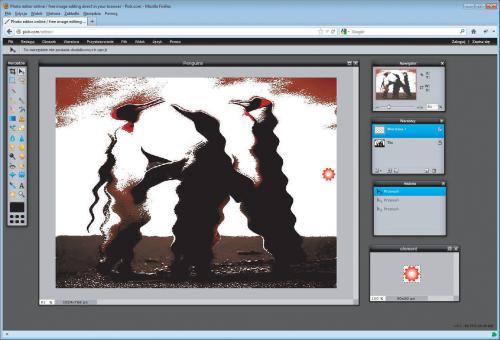

Na koniec utworzysz kolejną warstwę. Tak jak poprzednio kliknij w oknie Warstwy ikonę nowa. Następnie wybierz z paska narzędziowego ikonę i ustaw kolor czerwony.

Teraz z paska narzędziowego wybierz ikonę A. Kliknij na obrazku. W okienku, które się pojawi, wpisz w pole Tekst dowolny tekst. Czcionkę ustaw np. na Impuls BT, jej wielkość np. na 50, a styl czcionki np. na Wytłuszczone. Ustawienia zatwierdź przyciskiem OK.
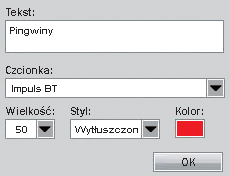

Na pasku narzędziowym wybierz ikonę pointera, aby przesunąć napis w dowolne miejsce. Jeśli chcesz się pozbyć elementu, np. wklejonej wcześniej gwiazdki, możesz wyłączyć na pewien czas lub całkowicie usunąć warstwę, na której się znajduje. Aby czasowo wyłączyć warstwę, kliknij nazwę Warstwa 1 i odznacz pole. Aby całkowicie usunąć warstwę, kliknij ikonę kosza.
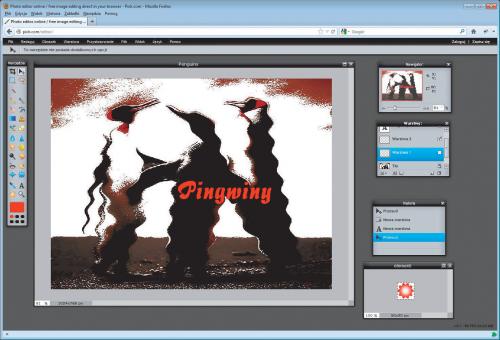

Pozostało jeszcze połączenie warstw w jeden obraz, aby móc go zapisać. Z menu Warstwa wybierz opcję Połącz widoczne. Spowoduje to połączenie wszystkich warstw obrazka w jedną. Na koniec zapisz gotowy obraz na dysku swojego komputera.